如何在Fire TV Stick和Fire TV上安装Kodi
亚马逊的Fire TV Stick是一款流行的基于Android的设备,通过HDMI端口插入您的电视。Firestick与Fire TV类似,除了一些物理特性外。幸运的是,这些设备共享相同的安装程序。
请注意,亚马逊商店目前还没有官方的Kodi应用。因此,您必须侧加载APK文件并进行手动安装。但首先,您必须确保您的Fire TV Stick/Fire TV设备有权限安装第三方应用。
以下是操作方法(我使用的是带有最新更新的Fire TV Stick 4K):
1. 在Firestick的主屏幕上,导航至设置并选择我的Fire TV。
2. 转到开发者选项。
3. 启用ADB调试以及“允许来自未知来源的应用”。
由于Firestick运行的是Android的一个分支,我们将下载一个常规的Kodi APK文件。要下载文件,您必须在亚马逊商店中就绪有一个Downloader应用。如果您还没有安装:
1. 返回主屏幕,在查找下,选择搜索并输入“Downloader”。
2. 点击第一个选择,名为Downloader的橙色应用。
3. 点击“获取”下载并安装Downloader到您的Firestick。
安装完成后,打开应用并下载并安装Kodi应用。
因此,在Downloader应用中:
1. 导航到应用的URL字段,并输入此链接:http://www.kodi.tv/download,然后点击“前往”。
2. 屏幕上将显示官方Kodi网站。滚动并选择Android选项。
3. 接下来,您将看到多个下载选项。我推荐选择“ARMV7A (32BIT)”选项,因为它比64位版本工作得更好。
下载过程需要几秒钟完成,安装将开始。完成后,打开Kodi并根据您的喜好进行自定义。之后可能会提示您删除APK文件。